几何画板如何使用极坐标系画函数图像
摘要:步骤一建立极坐标系。打开几何画板,点击上方“绘图”菜单,在其下拉菜单选择“坐标网格”——“极坐标网格”命令,此时就建立好了极坐标系。在几何画...
步骤一 建立极坐标系。打开几何画板,点击上方“绘图”菜单,在其下拉菜单选择“坐标网格”——“极坐标网格”命令,此时就建立好了极坐标系。
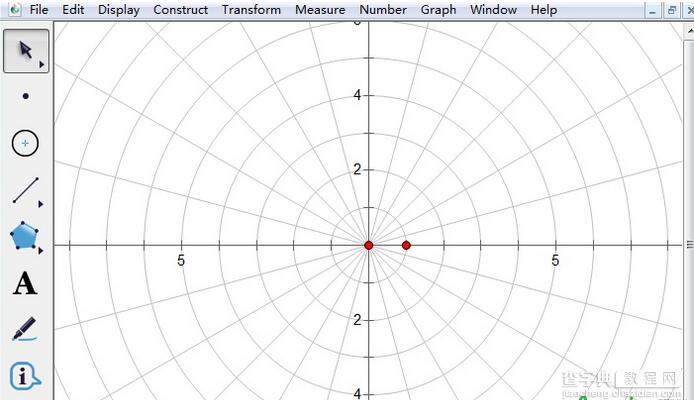 在几何画板中建立极坐标系示例
在几何画板中建立极坐标系示例
步骤二 建立三角坐标轴。鼠标在坐标系任意位置右键,在弹出的快捷选项下选择“三角坐标轴”,在弹出的对话框点击“是”,这样就在极坐标系中建立了三角坐标轴,如下图所示。
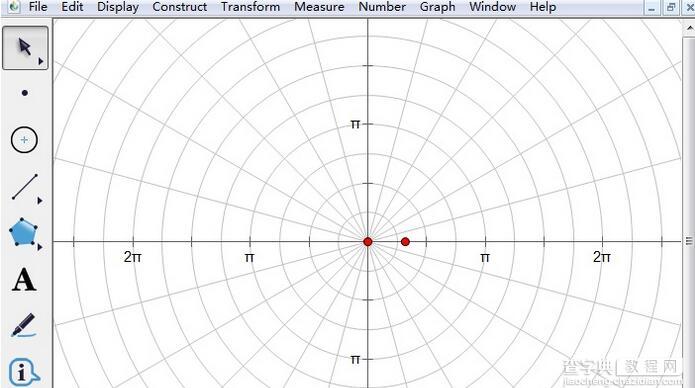 在几何画板中建立三角坐标轴示例
在几何画板中建立三角坐标轴示例
步骤三 绘制函数图像。点击上方的“绘图”菜单,在其下拉菜单选择“绘制新函数”命令,这样就弹出的新建函数对话框,输入如下图所示的函数表达式,然后点击“确定”。
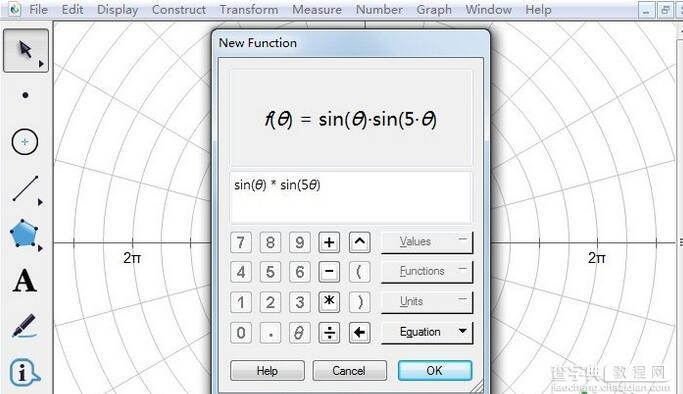 在绘制新函数下输入函数表达式示例
在绘制新函数下输入函数表达式示例
步骤四 这样就完成关于三角函数乘积的新函数图像的绘制,最终函数图像如下图所示。
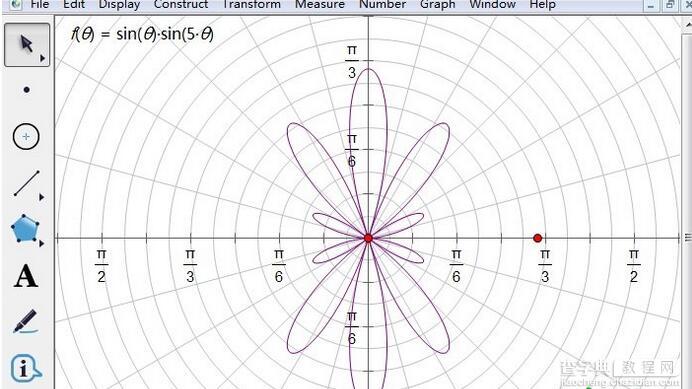 在几何画板中绘制的函数图像示例
在几何画板中绘制的函数图像示例
【几何画板如何使用极坐标系画函数图像】相关文章:
上一篇:
几何画板按已知圆的方程画圆的方法
